Word文档是由Microsoft Word处理软件创建和编辑的文档。Word文档通常用于创建各种类型的文档,如信函、报告、简历、论文等。本篇文章将为大家介绍Word论文格式怎么设置以及Word论文查重功能在哪里。
一、Word论文格式怎么设置
一个好的论文格式,是论文成功的一半。下面将为大家演示论文格式怎么设置。
1、固定论文页面大小,将纸张设置为A4大小。在导航栏中选择“布局”,在“页面设置”一栏中点击“纸张大小”在其中找到并选择“A4”。
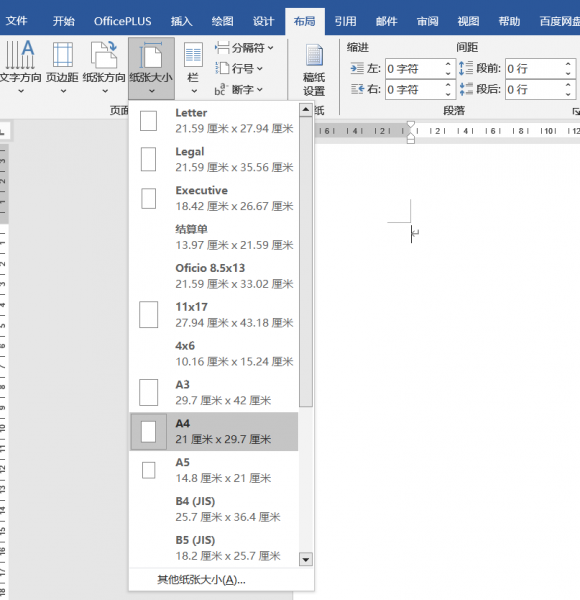
图1:固定纸张大小
2、设置页边距和装订线距离。仍然是在“布局”菜单栏的“页面设置”一栏,找到“页边距”。点击下拉框,选择“自定义页边距”设置自己所需要的页边距与装订线距离。
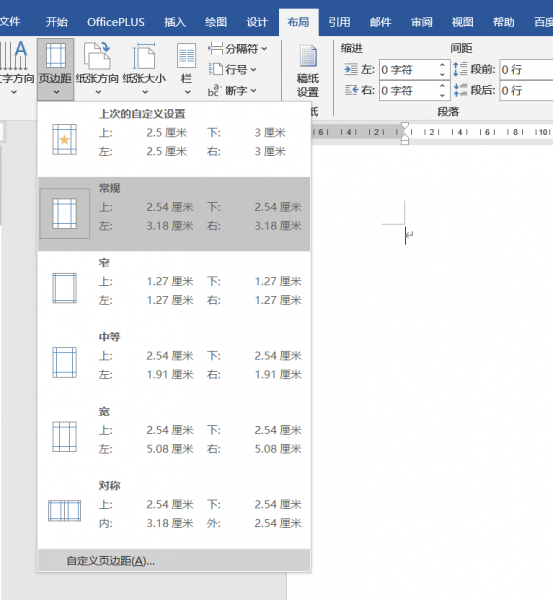
图2:设置页边距及装订线
3、设置度量衡。点击导航栏中的“文件”选项,接着点击最下面的“更多”按钮,在列表中找到并点击“选项”。
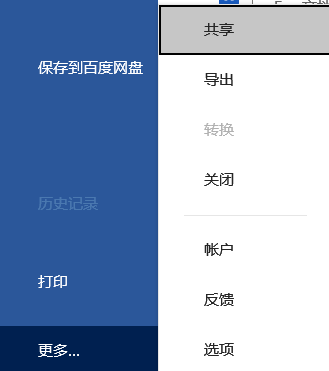
图3:进入Word选项设置
4、在弹出的对话框中,点击“高级”并在“显示”一栏中找到“度量单位”将其设为“厘米”。
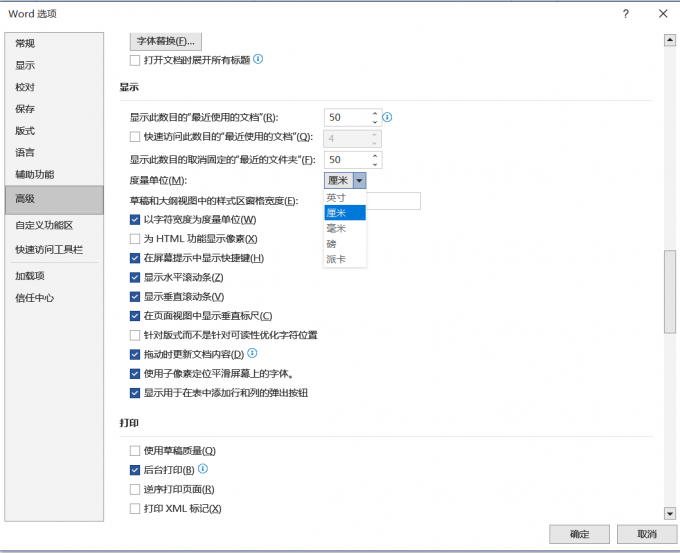
图4:设置度量单位
5、创建“论文正文”样式。选中导航栏中的“开始”栏,在“样式”一栏中点击小倒三角,选择下面的“创建样式”。
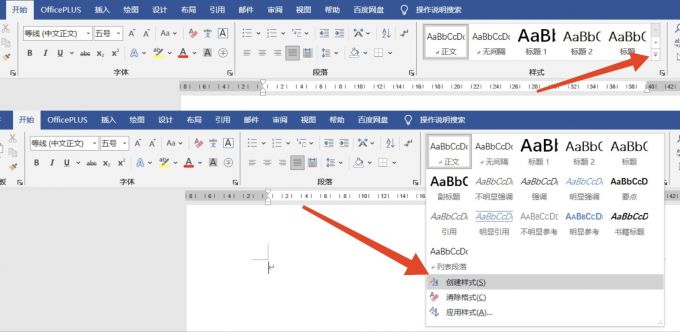
图5:为论文正文创建样式
6、在弹出的对话框中点击“修改”选项设置合适的样式。
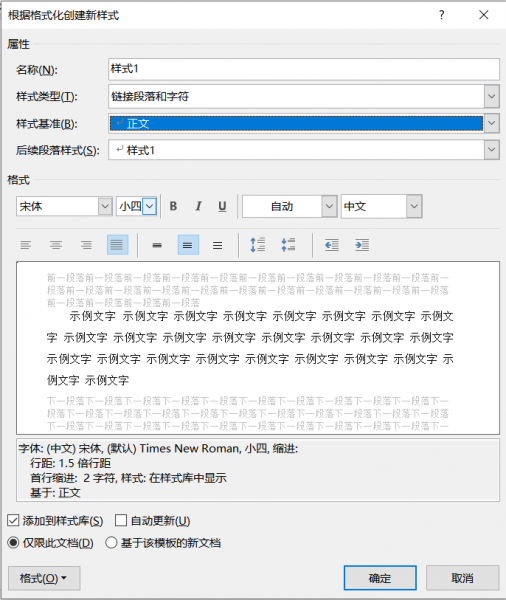
图6:为论文设置合适的样式
7、设置并修改标题样式。选中需要设置的文本,点击标题1。鼠标右键单击标题1,点击“修改”。按照论文所需修改字体和段落。
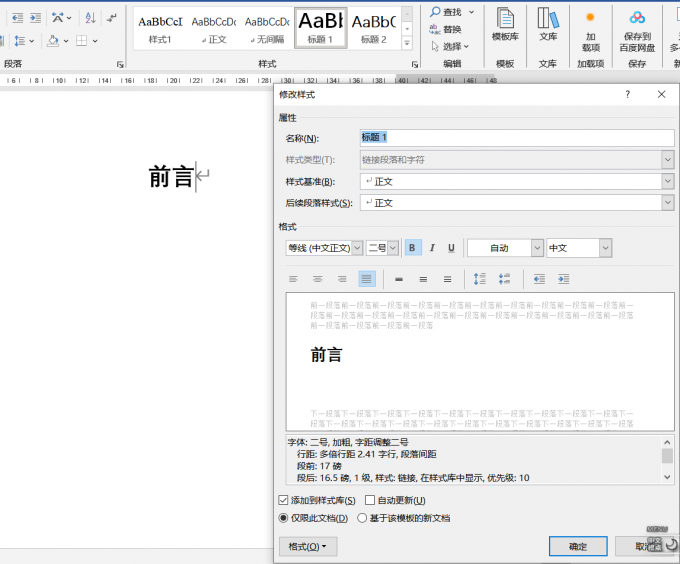
图7:修改标题格式
二、Word论文查重功能在哪里
在撰写学术论文时,学生或研究人员可能需要使用查重工具来确保其论文没有抄袭或未经引用的内容。下面将为大家演示Word论文查重功能在哪里。
1、打开Word文档,在最上面导航栏处的许多选项中,选择“特色应用”。
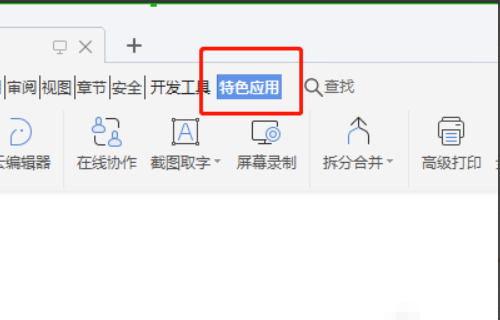
图8:找到“特色应用”选项
2、点击之后,菜单栏会出现对应的变化,点击 “论文查重”选项就可以进行查重了。
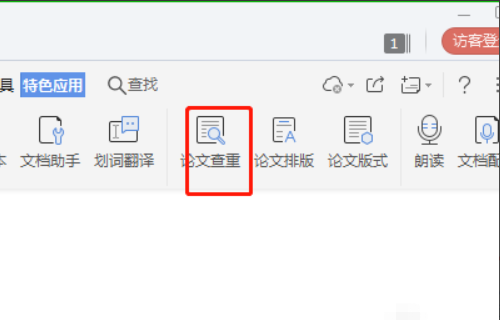
图9:找到“论文查重”项
三、检查你的文档是否与在线资源相似
相似度检查器可帮助你创建原始工作并在 Word 文档中引用其他人的作品。 该相似度检查器将显示文档中的原创内容量,并可在必要时轻松插入引文。 借助所采用的引用机制,你可以将精力集中在写作上。 读者可以分辨出由你原创的内容,引用内容的作者也能得到应有的荣誉。
-
在“开始”选项卡上,选择“编辑器”。
-
在“编辑器”窗格中,找到“相似度”,然后单击或点击“检查与联机源的相似度”。
检查完成后,编辑器将显示你的内容与它联机找到的文本的匹配程度(表示为百分数),以及文档中需要审阅的个别段落的数量。
-
若要审阅这些段落,请单击或点击“已审阅的相似点”。 编辑器将转到其中的第一段,你可在其中选择是否插入引文。 通过指向在线内容的链接,你可以自行判断是否保证归属。 如果决定不添加引文,请选择“忽略”。
插入文本内引文将引文置于紧随该段落之后。 根据具体情况,编辑器还可能会用引号将段落括起来。 如果不需要引号,只需将其删除即可。

如果你的文档包含参考书目或引用作品列表,请使用“复制完整引文”,并将引文粘贴到参考书目或引用的作品中。
四、总结
本文为大家介绍了Word论文格式怎么设置以及Word论文查重功能在哪里。本文旨在帮助用户了解如何在Microsoft Word中设置学术论文的格式,包括页边距、行距、字体、标题样式、参考文献格式等。正确的格式设置可以提高文档的可读性和专业性,也符合学术或行业规范。了解如何使用查重工具来确保其论文没有抄袭或未经引用的内容。这对于学生、研究人员和专业人士来说非常重要,可以帮助他们确保其论文的原创性和学术诚信。希望本文能对大家有所帮助。
office365办公软件-Microsoft365家庭版15个月购买地址(此链接自动减11元):
https://wm.makeding.com/iclk/?zoneid=59385




赛道c++初赛试题)

)




看一下这些与指针有关的题你都会做吗?)
)






